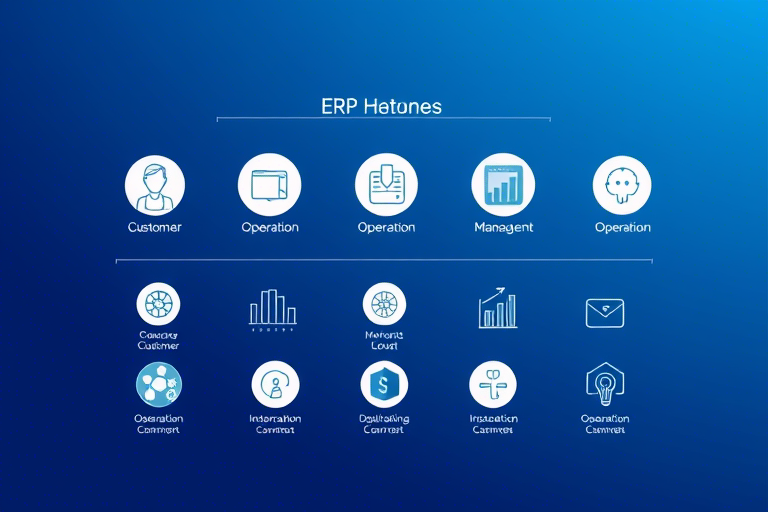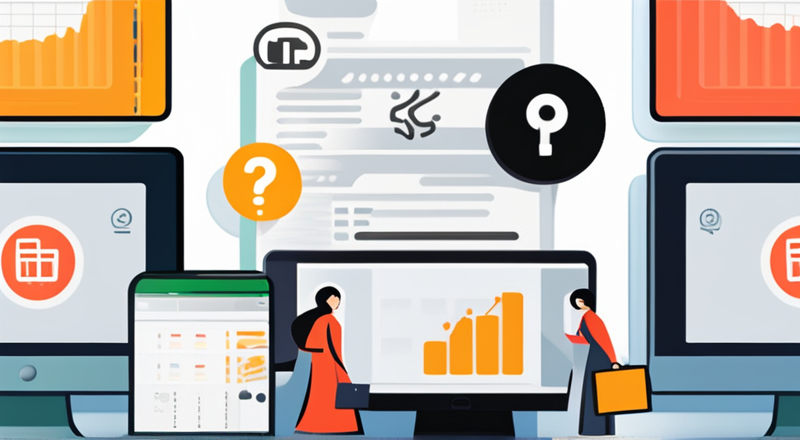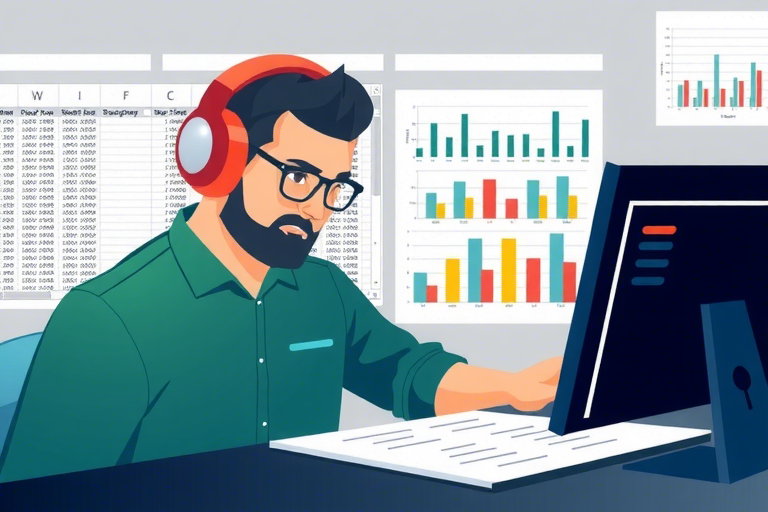如何制作一款实用又免费的客户管理表格?
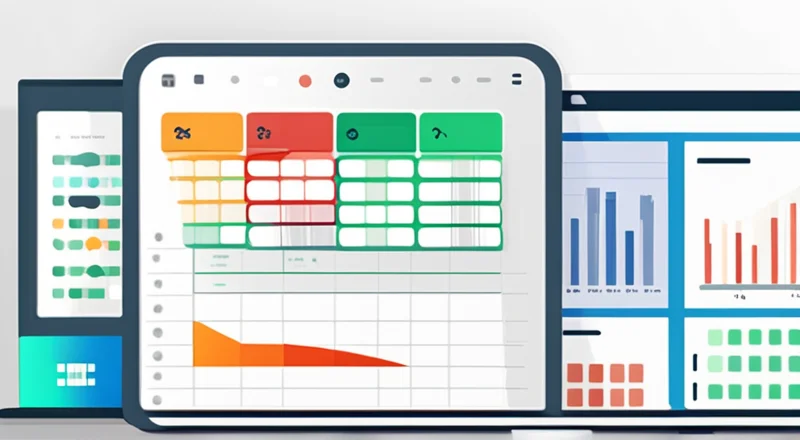
如何制作一款实用又免费的客户管理表格?
在当今竞争激烈的商业环境中,有效地管理客户信息对于企业的成功至关重要。客户管理不仅涉及存储和访问客户数据,还包括跟踪互动历史、记录销售机会以及确保客户满意度。客户管理表格是实现这一目标的重要工具,但如何创建一个既实用又免费的客户管理表格呢?本文将为您详细介绍如何使用Excel、Google Sheets或Airtable等工具来构建一款功能强大的客户管理表格。
1. 为什么需要客户管理表格?
客户管理表格是一种结构化的数据管理系统,能够帮助您更有效地组织和利用客户信息。它不仅可以提高工作效率,还可以提升客户满意度和业务绩效。以下是客户管理表格的主要优点:
- 集中化管理: 将所有客户信息集中在一个地方,方便查找和更新。
- 系统化操作: 通过结构化数据录入,减少人为错误。
- 高效沟通: 提供清晰的数据支持,便于内部团队协作和外部客户服务。
- 分析决策: 支持数据分析和报告生成,助力制定有效的商业策略。
- 提升效率: 自动化处理流程,节省时间和精力。
2. 客户管理表格的设计要素
设计一个客户管理表格需要考虑以下几个关键要素:
2.1 数据字段的选择
选择合适的数据字段是构建客户管理表格的第一步。这些字段应该涵盖客户的基本信息、联系方式、交易记录、服务请求等内容。以下是一些常用的字段示例:
- 客户姓名: 基本的联系信息。
- 公司名称: 如果适用,记录客户所在的企业名称。
- 电子邮件: 联系客户的常用方式之一。
- 电话号码: 便于及时沟通。
- 地址: 配送和邮寄需求。
- 上次购买日期: 记录交易历史。
- 服务请求: 客户提出的服务需求。
- 备注: 其他需要记录的信息。
2.2 用户界面设计
用户界面的设计直接影响到用户的体验。一个简洁明了的界面可以提升工作效率。以下是一些建议:
- 分组显示: 按类别对字段进行分组,使用户更容易找到所需的信息。
- 筛选功能: 提供筛选功能,便于快速查找特定客户。
- 排序选项: 支持按不同字段进行排序,以便快速定位。
- 自动填充: 对重复使用的字段提供自动填充功能,减少手动输入。
- 表单验证: 设置必要的数据验证规则,确保数据准确无误。
2.3 数据安全与隐私保护
在设计客户管理表格时,数据安全与隐私保护至关重要。以下是一些保障措施:
- 权限控制: 根据员工角色分配不同的访问权限。
- 加密传输: 使用SSL等技术对数据进行加密传输。
- 定期备份: 定期备份数据,防止意外丢失。
- 隐私政策: 制定并公开隐私政策,告知用户数据使用情况。
- 合规性检查: 定期进行合规性检查,确保符合相关法律法规。
3. 如何使用Excel创建客户管理表格
Excel 是一款功能强大的电子表格软件,适用于小型企业或个人创业者。下面是如何使用Excel创建客户管理表格的具体步骤:
3.1 创建基础表格
首先打开Excel,在一个新的工作簿中创建一个工作表,并设置所需的列名。您可以根据需要自定义表格样式,例如添加边框、背景色等,使其更加美观。
| 客户姓名 | 公司名称 | 电子邮件 | 电话号码 | 地址 | 上次购买日期 | 服务请求 | 备注 |
|-----------|----------|----------------|--------------|-------------|---------------|------------|-----------|
3.2 输入客户信息
接下来,逐行输入每个客户的详细信息。为了方便后续管理和分析,建议将所有客户信息集中在同一个工作表中。
3.3 添加数据验证
为了保证数据质量,您可以添加数据验证规则。例如,为电子邮件地址和电话号码添加正则表达式验证,确保输入格式正确。
=ISNUMBER(SEARCH("@", A2))
=AND(LEN(B2)>=7, LEN(B2)<=15)
3.4 创建筛选器
为每个列添加筛选器,这样可以轻松地根据各种条件筛选客户列表。
3.5 设置公式计算
如果您需要计算某些统计值(如总销售额、平均购买金额等),可以使用Excel内置的函数来实现。
3.6 添加图表与可视化
为了更直观地展示数据,可以插入图表。例如,通过柱状图展示不同月份的销售业绩。
4. 如何使用Google Sheets创建客户管理表格
Google Sheets 是一款基于云的电子表格应用,具备多人协作功能,适合团队使用。以下是使用Google Sheets创建客户管理表格的方法:
4.1 创建共享文档
首先登录Google账号,打开Google Sheets并新建一个文档。为了方便团队协作,可以选择“共享”按钮,将文档分享给同事。
4.2 设置表格结构
接下来,在文档中创建一个工作表,并按照前面介绍的方法设置列名。
4.3 实现自动化功能
Google Sheets 提供了许多高级功能,如脚本和触发器,可以帮助实现自动化任务。例如,您可以编写脚本自动更新客户信息或发送提醒邮件。
function updateCustomerInfo() {
var sheet = SpreadsheetApp.getActiveSpreadsheet().getSheetByName('客户管理');
// 在此处添加您的代码
}
4.4 使用Google Forms收集数据
Google Forms 可以用来收集客户信息。创建一个调查表单,并将其链接嵌入到表格中,让客户自助填写信息。
4.5 与其他Google服务集成
Google Sheets 可以与其他Google服务无缝集成,如Gmail、Calendar等,进一步提升工作效率。
5. 如何使用Airtable创建客户管理表格
Airtable 是一种先进的数据库工具,提供了灵活的视图选项和强大的数据处理能力。以下是使用Airtable创建客户管理表格的方法:
5.1 注册并创建新数据库
首先注册Airtable账户,然后创建一个新的数据库项目。选择一个适合您需求的模板,或者从头开始构建。
5.2 设计数据表结构
在Airtable中,您可以灵活地设计数据表结构,包括创建不同的视图(如看板、日历、甘特图等)。这使得查看和管理客户信息变得更加直观。
5.3 添加自动化流程
Airtable 提供了丰富的自动化功能,可以通过Zapier、Integromat等工具与其他应用集成,实现自动化任务处理。
5.4 支持文件上传与关联
Airtable 支持文件上传与关联功能,便于存储和管理客户相关的文档和附件。
6. 客户管理表格的最佳实践
为了充分发挥客户管理表格的作用,以下是一些最佳实践:
- 定期维护: 定期更新和清理过时的数据,保持表格的整洁和准确性。
- 培训员工: 为团队成员提供充分的培训,确保每个人都熟悉表格的操作。
- 设定规则: 制定清晰的使用规则,避免数据混乱。
- 监控反馈: 收集并分析用户反馈,不断改进表格的功能。
- 备份重要数据: 定期备份重要的客户数据,以防数据丢失。
7. 总结
制作一款实用且免费的客户管理表格并非难事。无论是选择Excel、Google Sheets还是Airtable,都有各自的优势。通过合理设计数据结构、增加自动化功能以及注重数据安全,您可以构建一个高效可靠的客户管理系统,从而提升工作效率,促进企业发展。
8. 参考资料
为了更好地了解客户管理表格的相关知识和技术,这里列出一些参考资料供您参考:
通过本文介绍的方法和技巧,相信您已经掌握了创建客户管理表格的基本步骤和注意事项。希望这些方法能帮助您打造一个高效的客户管理系统,提升工作效率和客户满意度。